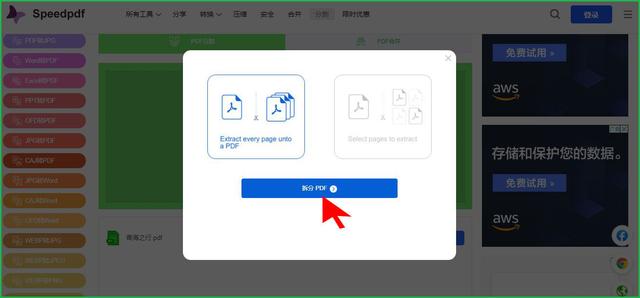怎样打开arcgis的扩展工具(ArcGIS安装OpenStreetMap编辑工具集插件ArcGIS)
本文介绍ArcGIS Editor for OpenStreetMap这一工具集插件的下载与安装方法。
ArcGIS Editor for OpenStreetMap是ArcMap软件中的一个工具集,通过其可以实现基于ArcGIS相关软件直接下载OpenStreetMap(OSM)数据,并基于下载后的数据进行数据编辑、空间分析、数据修改与回传至OSM服务器等多项功能。
首先,我们进入ArcGIS Editor for OpenStreetMap的GitHub主页:https://github.com/Esri/arcgis-osm-editor,并依据自己的ArcMap软件版本进入不同的下载页面。这里有一点需要注意:不知道为什么官方没有将10.2.X版本ArcMap对应的下载地址列出,如果大家需要10.2.X版本的,可以直接点击这里下载:https://www.arcgis.com/home/item.html?id=16970017f81349548d0a9eead0ebba39。
无论是哪一个版本,其后续下载与安装操作都是一致的;本文以10.7版本为例进行介绍。

进入下载页面后,点击右上角的“Download”即可进行下载;建议大家在下载前阅读一下网站给出的“Description”信息。

这一工具集很小,下载很快;下载后解压,即可进行安装。此时可以看到解压后是有两个不同版本的工具集,大家依据上一幅图中所示的“Description”信息自行选择即可。一般的,选择下图中第一个,即不带有(64-bit)的那一个进行安装即可。

安装时请注意,最好提前关闭ArcGIS下属全部软件。直接双击对应的.exe文件即可,会先出现一个正在运行的安装准备界面,稍等其完成准备工作。

随后,即可开始安装。

个人建议最好将安装地址选择在与对应ArcGIS软件安装地址一致的路径下,方便后期寻找。

稍等片刻即可完成安装。安装完成后会弹出一个网页,大家依据个人需要进行选择浏览即可。

此时,再打开ArcMap软件,可以看到ArcGIS Editor for OpenStreetMap工具集已经成功安装。

本文仅介绍ArcGIS Editor for OpenStreetMap的下载与安装;具体这一工具集的详细操作将会在后续博客中进行介绍。
,免责声明:本文仅代表文章作者的个人观点,与本站无关。其原创性、真实性以及文中陈述文字和内容未经本站证实,对本文以及其中全部或者部分内容文字的真实性、完整性和原创性本站不作任何保证或承诺,请读者仅作参考,并自行核实相关内容。文章投诉邮箱:anhduc.ph@yahoo.com